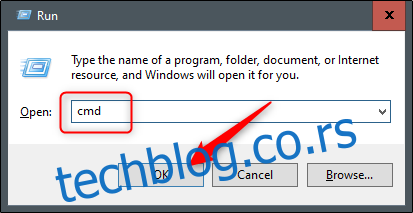Коришћење командне линије за искључивање рачунара са оперативним системом Виндовс 10 пружа више опција и флексибилности од пуког коришћења опције искључивања из менија Старт или притискања дугмета за напајање на рачунару. Ево како се то ради.
Преглед садржаја
Искључите рачунар помоћу командне линије
Почните притиском на тастере Виндовс + Р да бисте отворили прозор Покрени. Одатле откуцајте „цмд“ у пољу, а затим изаберите дугме „ОК“.
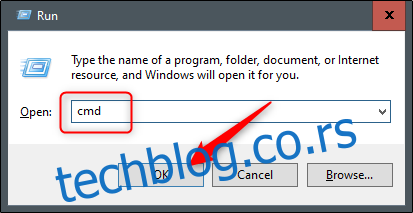
Ово ће отворити командну линију. Овде откуцајте схутдовн /с .
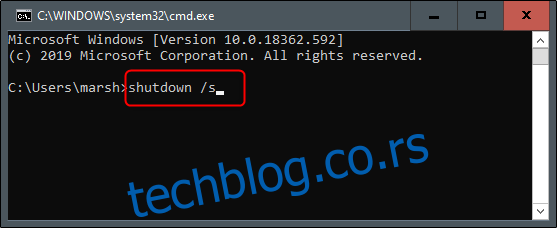
Када притиснете Ентер, појавиће се порука која вас обавештава да ће се Виндовс искључити за мање од минута. Можете да изаберете дугме „Затвори“ ако желите, али то неће утицати на процес искључивања.
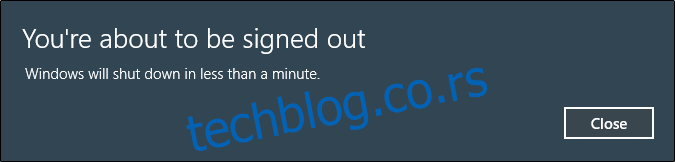
То је све. За минут, ваш рачунар ће се искључити. Постоји и начин да поново покренете рачунар користећи командну линију ако је то оно што желите.
Поново покрените рачунар користећи командну линију
Овај процес за поновно покретање рачунара је скоро идентичан гашењу рачунара, осим што ћете користити мало другачију команду у командној линији.
Отворите прозор Покрени притиском на тастере Виндовс +Р, откуцајте „цмд“ у пољу, а затим изаберите дугме „ОК“ да бисте отворили командну линију.
Једном у командној линији, откуцајте схутдовн /р .

Притисните тастер Ентер да наставите. Ваш рачунар ће сада започети процес поновног покретања у року од следећег минута.
Ово су само две од многих различитих опција за гашење Виндовс рачунара из командне линије. Да бисте добили потпуну листу доступних опција искључивања, откуцајте схутдовн /? у командној линији, а затим притисните Ентер. Биће приказана комплетна листа прекидача и одговарајући описи.
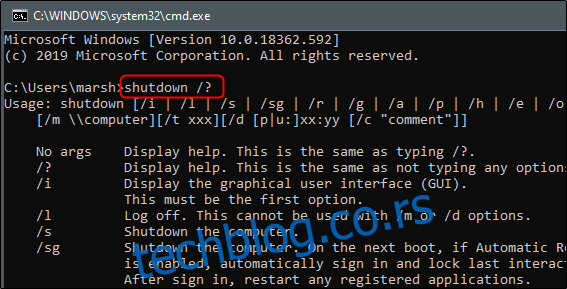
Ради погодности наших читалаца, у наставку смо дали комплетну листу команди за искључивање и описе које је дао Мицрософт.
Листа прекидача и параметара за искључивање командне линије